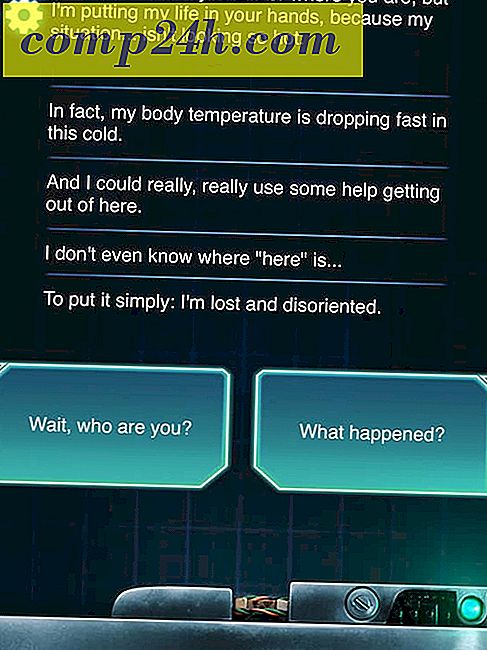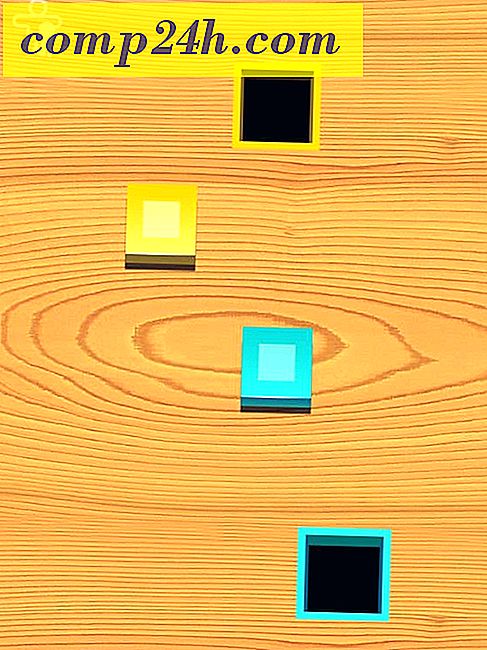Spor hvor mye tid brukt Redigere Word 2016 Dokumenter
Du visste sikkert ikke dette, men Word 2016 har en flott funksjon for å spore hvor mye tid det er brukt å opprette eller redigere et dokument. Jeg har nettopp oppdaget det nylig, og umiddelbart tenkt på juridiske og forfattertyper som trenger å holde rede på fakturerbar tid. Jeg bruker det personlig for å hjelpe meg å prioritere og justere hvor mye tid som er dedikert til å redigere og redigere enkelte dokumenter på en gang. Uansett, her er hvordan det fungerer og hvor du skal finne funksjonen.
Slik finner du total redigeringstid for Microsoft Word-dokumenter på Windows
Total redigeringstid holder oversikt over hvor lenge dokumentet er åpent, ikke når det er aktivt redigert. Vær oppmerksom på dette når du begynner å betale mer oppmerksomhet til det.
Du kan finne redigeringstiden på et dokument på flere måter. For Word 2016 for Windows, klikk Filmeny> Info-fanen i Backstage. Under Egenskaper-kolonnen vil den liste "Total redigeringstid". I mitt dokument under viser det 682 minutter.

Et annet sted er egenskapsboksen til filen.
Høyreklikk filen i Filutforsker> Egenskaper> Detaljer-fanen. Bla ned til Total redigeringstid for å vise detaljene.

Slik finner du total redigeringstid med Microsoft Word 2016 for Mac
I Word 2016 for Mac, åpne dokumentet, klikk på Fil> Egenskaper.

Velg fanen Statistikk for å vise total redigeringstid. Finder støtter ikke dette alternativet, så du må alltid åpne Word for Mac for å vise den.

Du lurer kanskje på hva med andre Microsoft Office-filer. Dessverre er denne funksjonen begrenset til Microsoft Word. Jeg søkte gjennom Excel og Powerpoint, men det ser ut til at Microsoft har forlatt det i disse appene.
Hvordan finne Total redigeringstid med gratis kontor
På er vi likestillingsteknologer, så her er også en bonus for Linux-systemer. Brukere av operativsystemet åpen kildekode er begrenset til Libre Office Open Source-produktivitetspakken. Den kombinerte tekstbehandlingsprogrammet inneholder også en total redigeringstidsfunksjon. Åpne ditt Libre Writer-dokument, klikk Fil> Egenskaper> Generelt-fanen.

Gi oss beskjed om hva du synes. Finner du denne funksjonen nyttig eller mer av en tynn linje mellom personvern invasjon som jeg hørte noen beskrive det?